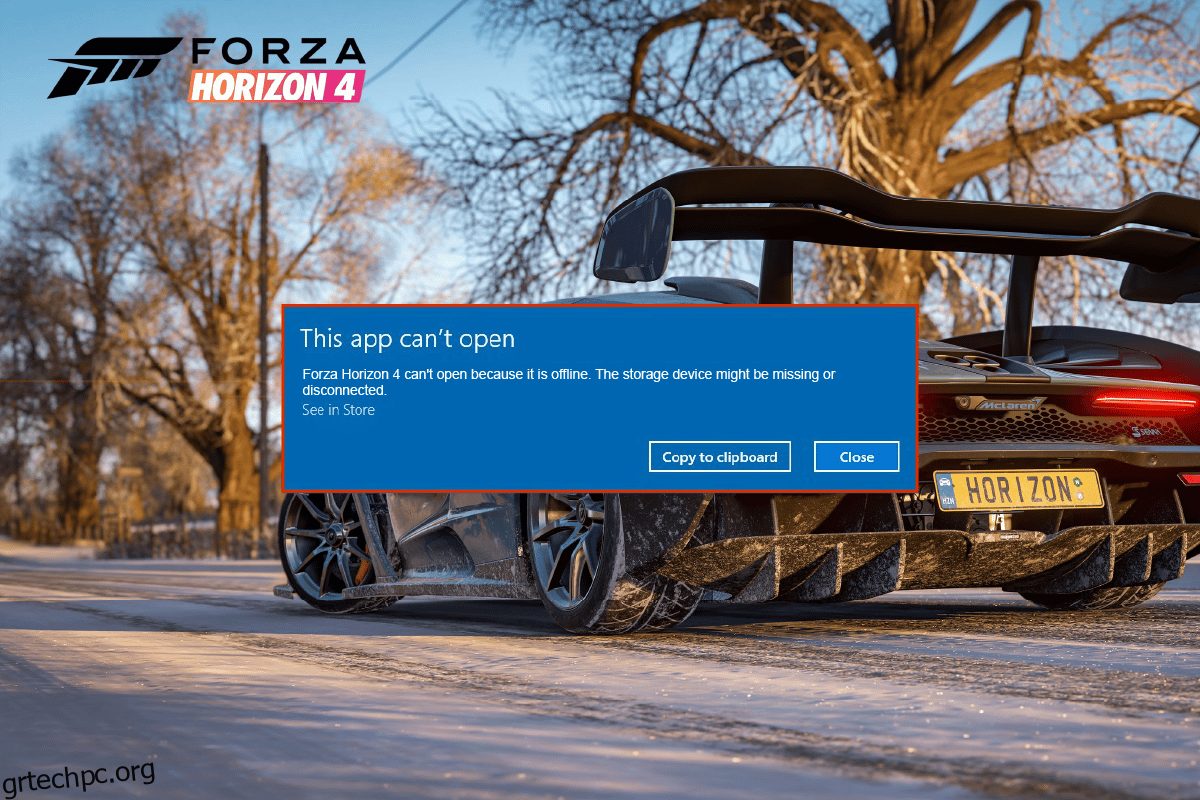Το Forza Horizon 4 είναι ένα από τα καλύτερα παιχνίδια αγώνων αυτοκινήτων που διατίθενται σήμερα στο διαδίκτυο. Ωστόσο, ορισμένοι χρήστες αντιμετωπίζουν πολλά προβλήματα όπως το Forza Horizon 4, αυτή η εφαρμογή δεν μπορεί να ανοίξει σφάλμα όταν ανοίγετε το παιχνίδι. Εάν αντιμετωπίζετε επίσης το ίδιο FH4, αυτή η εφαρμογή δεν μπορεί να ανοίξει σφάλμα στον υπολογιστή σας, είστε στο σωστό μέρος! Αυτός ο οδηγός επικεντρώνεται στην αντιμετώπιση προβλημάτων που θα σας βοηθήσουν να διορθώσετε το σφάλμα δεν μπορεί να ανοίξει η εφαρμογή σε υπολογιστή Windows 10.

Πίνακας περιεχομένων
Πώς να διορθώσετε το Forza Horizon 4 Αυτή η εφαρμογή δεν μπορεί να ανοίξει το σφάλμα
Δεν υπάρχει συγκεκριμένος λόγος που να ενεργοποιεί το Forza Horizon 4 αυτή η εφαρμογή δεν μπορεί να ανοίξει το ζήτημα. Ωστόσο, έχουμε αναλύσει πολλές διαδικτυακές αναφορές και πλατφόρμες συζήτησης και παραθέσαμε τους πιθανούς παράγοντες που προκαλούν το πρόβλημα στον υπολογιστή σας Windows 10.
- Οι απαιτήσεις συστήματος για το παιχνίδι δεν πληρούνται.
- Κάποιο πρόγραμμα παρασκηνίου μπλοκάρει το παιχνίδι.
- Δεν χρησιμοποιείτε δικαιώματα διαχειριστή για τη λειτουργική λειτουργία του παιχνιδιού.
- Η κατεστραμμένη κρυφή μνήμη του Windows Store εμποδίζει το άνοιγμα του παιχνιδιού.
- Ακατάλληλες ρυθμίσεις ημερομηνίας και ώρας.
- Το παιχνίδι δεν έχει οριστεί σε υψηλή προτεραιότητα και ο υπολογιστής σας έχει υψηλή απόδοση στις ρυθμίσεις τροφοδοσίας.
- Τα προγράμματα οδήγησης γραφικών στον υπολογιστή σας δεν είναι συμβατά.
- Το πρόγραμμα προστασίας από ιούς ή τείχος προστασίας στον υπολογιστή σας εμποδίζει την κανονική εκκίνηση του παιχνιδιού.
- Τα πακέτα Microsoft Visual C++ δεν είναι στην πιο πρόσφατη έκδοση.
Ακολουθούν ορισμένες αποτελεσματικές μέθοδοι αντιμετώπισης προβλημάτων που θα σας βοηθήσουν να διορθώσετε το σφάλμα FH4 που δεν μπορεί να ανοίξει αυτή η εφαρμογή στον υπολογιστή σας Windows 10.
Μέθοδος 1: Βασικά βήματα αντιμετώπισης προβλημάτων
Ακολουθούν ορισμένες βασικές μέθοδοι επίλυσης του προβλήματος.
1Α. Βεβαιωθείτε ότι ο υπολογιστής πληροί τις απαιτήσεις παιχνιδιού
Αρκετοί χρήστες έχουν αναφέρει ότι το Forza Horizon 4 αυτή η εφαρμογή δεν μπορεί να ανοίξει το πρόβλημα παρουσιάζεται στον υπολογιστή σας όταν οι απαιτήσεις συστήματος δεν πληρούνται από το παιχνίδι. Πριν κάνετε λήψη οποιασδήποτε εφαρμογής/παιχνιδιού στη συσκευή σας, βεβαιωθείτε ότι ο υπολογιστής σας πληροί τις ελάχιστες απαιτήσεις της εφαρμογής. Για να γνωρίζετε τις ελάχιστες απαιτήσεις οποιασδήποτε εφαρμογής, πρέπει να ελέγξετε τον επίσημο ιστότοπο της. Πρέπει να ελέγξετε τρεις πτυχές των απαιτήσεων: Κάρτα γραφικών, DirectX και απαιτήσεις συστήματος.
Ακολουθούν οι απαιτήσεις του υπολογιστή σας όπως αναμένεται από το Forza Horizon 4.
ΕΛΑΧΙΣΤΕΣ ΑΠΑΙΤΗΣΕΙΣ
ΣΥΝΙΣΤΩΜΕΝΕΣ ΑΠΑΙΤΗΣΕΙΣ
ΕΠΕΞΕΡΓΑΣΤΗΣ
Intel i3-4170 @ 3,7 Ghz Ή Intel i5 750 @ 2,67 Ghz
Intel i7-3820 @ 3,6 Ghz
ΕΜΒΟΛΟ
8 GB
12 GB
OS
Windows 10 έκδοση 15063.0 ή νεότερη έκδοση
Windows 10 έκδοση 15063.0 ή νεότερη έκδοση
ΚΑΡΤΑ ΒΙΝΤΕΟ
NVidia 650TI Ή NVidia GT 740 Ή AMD R7 250x
NVidia GTX 970 Ή NVidia GTX 1060 3 GB Ή AMD R9 290x Ή AMD RX 470
SHADER PIXEL
5.0
5.1
VERTEX SHADER
5.0
5.1
ΑΦΙΕΡΩΜΕΝΗ RAM VIDEO
2 GB
4 ΓΙΓΑΜΠΑΪΤ
1Β. Κλείσιμο εργασιών φόντου
Πολλές διεργασίες στο παρασκήνιο που εκτελούνται στον υπολογιστή σας ενδέχεται να επηρεάσουν τις διαδικασίες του Forza Horizon 4. Αυτά τα προγράμματα ενδέχεται να συμβάλλουν στο σφάλμα δεν μπορεί να ανοίξει η εφαρμογή. Ακολουθήστε τον οδηγό μας Πώς να τερματίσετε την εργασία στα Windows 10 για να βγείτε από όλες τις διαδικασίες παρασκηνίου.

1C. Ορίστε την κατάλληλη ημερομηνία και ώρα
Οι εσφαλμένες ρυθμίσεις ημερομηνίας και ώρας στον υπολογιστή σας ενδέχεται να συμβάλλουν στο σφάλμα Forza Horizon 4 που αυτή η εφαρμογή δεν μπορεί να ανοίξει σε υπολογιστή με Windows. Για να συγχρονίσετε τις ρυθμίσεις ημερομηνίας, περιοχής και ώρας στον υπολογιστή σας με Windows 10, ακολουθήστε τις παρακάτω οδηγίες.
1. Πατήστε τα πλήκτρα Windows + I μαζί για να ανοίξετε τις Ρυθμίσεις των Windows.
2. Τώρα, επιλέξτε την επιλογή Time & Language όπως φαίνεται.

3. Στη συνέχεια, στην καρτέλα Ημερομηνία και ώρα, βεβαιωθείτε ότι οι δύο τιμές Ρύθμιση της ώρας αυτόματα και Ορισμός της ζώνης ώρας αυτόματα είναι ενεργοποιημένες.

4. Στη συνέχεια, κάντε κλικ στο Συγχρονισμός τώρα όπως τονίστηκε παραπάνω. Ελέγξτε εάν το ζήτημα του Forza Horizon 4 έχει επιλυθεί ή όχι.
1Δ. Επαληθεύστε την ακεραιότητα των αρχείων παιχνιδιού (στο Steam)
Έχουμε δει πολλές περιπτώσεις στις οποίες τα αρχεία του παιχνιδιού είτε λείπουν είτε είναι κατεστραμμένα ή είχε ημιτελείς εγκαταστάσεις. Οι χρήστες θα μπορούσαν επίσης να αντιμετωπίσουν το Forza Horizon 4, αυτή η εφαρμογή δεν μπορεί να ανοίξει το σφάλμα εάν διακοπεί από τη διαδικασία ενημέρωσης ή εάν μετακινηθούν τα αρχεία του παιχνιδιού. Σε αυτή τη μέθοδο, θα ανοίξετε το Steam και θα χρησιμοποιήσετε την ενσωματωμένη λειτουργία για την επαλήθευση της ακεραιότητας του παιχνιδιού. Θα αντικατασταθεί εάν η εφαρμογή βρει κάτι. Ακολουθήστε τα βήματα που περιγράφονται στον οδηγό μας, Πώς να επαληθεύσετε την ακεραιότητα των αρχείων παιχνιδιών στο Steam.

Μέθοδος 2: Ενημέρωση ή επανεγκατάσταση προγραμμάτων οδήγησης γραφικών
Εάν οι παραπάνω μέθοδοι δεν λειτούργησαν για εσάς, είναι πιθανό να μην έχετε εγκατεστημένα τα σωστά προγράμματα οδήγησης γραφικών στον υπολογιστή σας. Τα προγράμματα οδήγησης διευκολύνουν την αλληλεπίδραση μεταξύ του υλικού και του παιχνιδιού και είναι τα σημαντικά στοιχεία. Εάν τα προγράμματα οδήγησης είναι κατεστραμμένα ή παλιά, μπορεί να προκαλέσει σφάλμα FH4 που δεν μπορεί να ανοίξει αυτή η εφαρμογή. Εάν δεν γνωρίζετε να ενημερώσετε τα προγράμματα οδήγησης γραφικών, ακολουθήστε τις οδηγίες που δίνονται σε αυτόν τον οδηγό 4 τρόποι ενημέρωσης προγραμμάτων οδήγησης γραφικών στα Windows 10.

Εάν η ενημέρωση των προγραμμάτων οδήγησης γραφικών δεν επιλύσει το πρόβλημα που συζητήθηκε, δοκιμάστε να εγκαταστήσετε ξανά τα προγράμματα οδήγησης γραφικών. Υπάρχουν διάφορες μέθοδοι για την επανεγκατάσταση των προγραμμάτων οδήγησης γραφικών στα Windows. Εάν είστε νέος στην επανεγκατάσταση των προγραμμάτων οδήγησης γραφικών, διαβάστε αυτόν τον οδηγό Τρόπος απεγκατάστασης και επανεγκατάστασης προγραμμάτων οδήγησης στα Windows 10 και ακολουθήστε τις οδηγίες που δίνονται εκεί.

Μέθοδος 3: Ενημερώστε τα Windows
Εάν ο υπολογιστής σας έχει σφάλματα, τότε μπορεί να προκαλέσει σφάλμα FH4 δεν μπορεί να ανοίξει αυτή η εφαρμογή, μπορείτε απλώς να το διορθώσετε ενημερώνοντας το λειτουργικό σας σύστημα. Ακολουθήστε τα βήματα που δίνονται σε αυτόν τον οδηγό Τρόπος λήψης και εγκατάστασης της τελευταίας ενημέρωσης των Windows 10, εάν είστε νέος στην ενημέρωση του υπολογιστή σας Windows 10.

Ελέγξτε εάν το πρόβλημα Forza Horizon (FH4) στον υπολογιστή έχει διορθωθεί μετά την ενημέρωση των Windows.
Μέθοδος 4: Απενεργοποιήστε προσωρινά το Antivirus (Εάν υπάρχει)
Τυχόν νέες τελευταίες ενημερώσεις του παιχνιδιού ενδέχεται μερικές φορές να αποτραπούν από τη σουίτα προστασίας από ιούς. Λογισμικά προστασίας από ιούς όπως το Avast και το Norton είναι πολύ πιθανό να αποτρέψουν οποιαδήποτε τελευταία ενημέρωση των Windows και συνιστάται να απενεργοποιήσετε προσωρινά οποιοδήποτε τρίτο μέρος ή ενσωματωμένο λογισμικό προστασίας από ιούς για να διορθώσετε το σφάλμα Forza Horizon 4 που αυτή η εφαρμογή δεν μπορεί να ανοίξει. Διαβάστε το άρθρο μας σχετικά με το Πώς να απενεργοποιήσετε προσωρινά το Antivirus στα Windows 10 και ακολουθήστε τα βήματα στον οδηγό για να απενεργοποιήσετε προσωρινά το πρόγραμμα προστασίας από ιούς στον υπολογιστή σας.

Μόλις μπορέσετε να διορθώσετε το πρόβλημα που συζητήθηκε, φροντίστε να ενεργοποιήσετε ξανά το πρόγραμμα προστασίας από ιούς, καθώς ένα σύστημα χωρίς σουίτα ασφαλείας αποτελεί πάντα απειλή.
Μέθοδος 5: Ορίστε τη διαδικασία παιχνιδιού σε υψηλή προτεραιότητα
Η προτίμηση μιας εφαρμογής ή μιας διαδικασίας λέει στον υπολογιστή τη σημασία και αν πρέπει να προτιμάται έναντι των άλλων κατά την κατανομή των πόρων. Η προτεραιότητα κάθε εφαρμογής είναι κανονική εκτός από τις διεργασίες του συστήματος, από προεπιλογή. Το Forza Horizon (FH4) ενδέχεται να μην φορτώσει στον υπολογιστή σας εάν δεν είχε αρκετούς πόρους.
1. Πατήστε τα πλήκτρα Ctrl + Shift + Esc μαζί για να ανοίξετε τη γραμμή εργασιών.
2. Τώρα, αναζητήστε τη διαδικασία Forza Horizon (FH4).
3. Στη συνέχεια αλλάξτε την προτεραιότητα σε Υψηλή προτεραιότητα και ελέγξτε αν λειτουργεί.
Σημείωση: Αλλάξτε την προτεραιότητα με μεγάλη προσοχή, καθώς η απρόσεκτη αλλαγή της προτεραιότητας της διαδικασίας θα μπορούσε να κάνει το σύστημά σας εξαιρετικά αργό ή ασταθές.

4. Κλείστε τη Διαχείριση εργασιών και επανεκκινήστε τον υπολογιστή σας και ελέγξτε εάν επιλύθηκε το σφάλμα Forza Horizon (FH4) στα Windows 10.
Μέθοδος 6: Ορίστε υψηλή απόδοση στις Επιλογές ενέργειας
Μπορείτε επίσης να βελτιστοποιήσετε το παιχνίδι σας όταν ορίζετε τις ρυθμίσεις του σχεδίου παροχής ενέργειας υψηλής απόδοσης. Αυτά τα σχέδια παροχής ενέργειας έχουν αναπτυχθεί για τη διαχείριση των ρυθμίσεων ισχύος στις φορητές ρυθμίσεις. Ακολουθήστε τις παρακάτω οδηγίες για να χρησιμοποιήσετε ρυθμίσεις σχεδίου παροχής ενέργειας υψηλής απόδοσης στο σύστημά σας.
1. Πατήστε τα πλήκτρα Windows + I μαζί για να ανοίξετε τις Ρυθμίσεις των Windows.
2. Τώρα, μετακινηθείτε προς τα κάτω στη λίστα και κάντε κλικ στο Σύστημα όπως επισημαίνεται παρακάτω.

3. Τώρα, επιλέξτε την επιλογή Power & sleep και κάντε κλικ στο Additional power settings στην περιοχή Related settings. Ανατρέξτε στην εικόνα.

4. Τώρα, επιλέξτε την επιλογή Υψηλής απόδοσης στην περιοχή Υψηλά πρόσθετα σχέδια όπως φαίνεται στην παρακάτω εικόνα.

Τώρα έχετε βελτιστοποιήσει το σύστημά σας, ελέγξτε αν μπορείτε να διορθώσετε αυτό το σφάλμα δεν μπορεί να ανοίξει η εφαρμογή ή όχι.
Μέθοδος 7: Επαναφορά ή επανεγγραφή του Microsoft Store
Η εκκαθάριση της εφαρμογής και της προσωρινής μνήμης που σχετίζεται με το Microsoft Store θα σας βοηθήσει να διορθώσετε το σφάλμα Forza Horizon 4 που αυτή η εφαρμογή δεν μπορεί να ανοίξει. Αυτή η διαδικασία καταργεί την προσωρινή μνήμη του Windows Store, τα διαπιστευτήρια σύνδεσης, τις ρυθμίσεις και τις προτιμήσεις στον υπολογιστή σας. Ωστόσο, οι εφαρμογές που είναι εγκατεστημένες από το Microsoft Store θα διατηρηθούν στον υπολογιστή σας με Windows 10.
1. Πατήστε το πλήκτρο των Windows και πληκτρολογήστε Microsoft Store και, στη συνέχεια, επιλέξτε την επιλογή Ρυθμίσεις εφαρμογής.

2. Τώρα, κάντε κύλιση προς τα κάτω στην οθόνη Ρυθμίσεις και κάντε κλικ στην επιλογή Επαναφορά όπως επισημαίνεται.
Σημείωση: Τα δεδομένα της εφαρμογής σας θα διαγραφούν κατά την επαναφορά του Microsoft Store.

3. Τώρα, επιβεβαιώστε την προτροπή κάνοντας κλικ στο Reset και επανεκκινήστε τον υπολογιστή σας.

Πιθανότατα, η επαναφορά του Microsoft Store θα διορθώσει αυτήν την εφαρμογή δεν μπορεί να ανοίξει το σφάλμα των Windows 10. Ωστόσο, εάν αντιμετωπίζετε το ίδιο, εξετάστε το ενδεχόμενο να εγγράψετε ξανά το κατάστημα της Microsoft σύμφωνα με τις οδηγίες παρακάτω.
1. Πατήστε το κλειδί των Windows και πληκτρολογήστε Windows PowerShell και, στη συνέχεια, κάντε κλικ στο Εκτέλεση ως διαχειριστής.

2. Τώρα, επικολλήστε την ακόλουθη γραμμή εντολών στο Windows PowerShell και πατήστε το πλήκτρο Enter.
PowerShell -ExecutionPolicy Unrestricted -Command "& {$manifest = (Get-AppxPackage Microsoft.WindowsStore).InstallLocation + 'AppxManifest.xml' ; Add-AppxPackage -DisableDevelopmentMode -Register $manifest}

3. Περιμένετε μέχρι να εκτελεστούν οι εντολές και τώρα το πρόβλημα θα είχε επιλυθεί.
Μέθοδος 8: Επιδιόρθωση Microsoft Visual C++ Redistributable
Εναλλακτικά, μπορείτε να προσπαθήσετε να επιδιορθώσετε τα πακέτα Microsoft Visual C++ Redistributable για να διορθώσετε το Forza Horizon 4, αυτή η εφαρμογή δεν μπορεί να ανοίξει το σφάλμα σύμφωνα με τις οδηγίες στον οδηγό μας Πώς να επιδιορθώσετε το Microsoft Visual C++ Redistributable.

Μέθοδος 9: Επανεγκαταστήστε το Microsoft Visual C++ Redistributable
Εάν η προηγούμενη μέθοδος επιδιόρθωσης του Microsoft C++ Visual Redistributable δεν διόρθωνε το σφάλμα αυτό δεν μπορεί να ανοίξει η εφαρμογή, τότε θα πρέπει να εγκαταστήσετε ξανά το αναδιανεμητέο. Ακολουθήστε τα βήματα που δίνονται στον οδηγό μας Τρόπος επανεγκατάστασης του Microsoft Visual C++ Redistributable για να επανεγκαταστήσετε τα πακέτα ξανά.

Μέθοδος 10: Ενημερώστε το DirectX
Για να απολαύσετε μια απρόσκοπτη εμπειρία πολυμέσων στο παιχνίδι Forza Horizon 4, πρέπει να βεβαιωθείτε ότι το DirectX είναι εγκατεστημένο και ότι έχει ενημερωθεί στην τελευταία του έκδοση. Το DirectX σάς βοηθά να βελτιώσετε την εμπειρία οπτικών μέσων ειδικά για παιχνίδια και εφαρμογές γραφικών. Για να το κάνετε αυτό, ακολουθήστε τον οδηγό μας, Πώς να ενημερώσετε το DirectX στα Windows 10.

Τώρα, ελέγξτε αν μπορείτε να διορθώσετε το σφάλμα στο FH4.
Μέθοδος 11: Επανεγκαταστήστε το Forza Horizon 4
Εάν καμία από τις μεθόδους δεν σας έχει βοηθήσει, τότε προσπαθήστε να εγκαταστήσετε ξανά το παιχνίδι αν είναι δυνατόν. Όλες οι ρυθμίσεις και οι ρυθμίσεις διαμόρφωσης θα ανανεωθούν όταν το εγκαταστήσετε ξανά, και ως εκ τούτου υπάρχουν περισσότερες πιθανότητες να επιτύχετε μια επιδιόρθωση για Forza Horizon 4 αυτή η εφαρμογή δεν μπορεί να ανοίξει το ζήτημα.
1. Πατήστε τα πλήκτρα Windows + I μαζί για να ανοίξετε τις Ρυθμίσεις των Windows.
2. Τώρα, κάντε κλικ στη ρύθμιση Εφαρμογές.

3. Τώρα, κάντε αναζήτηση και κάντε κλικ στο Forza Horizon 4 και επιλέξτε Κατάργηση εγκατάστασης.

4. Τώρα, επιβεβαιώστε την προτροπή εάν υπάρχει και επανεκκινήστε τον υπολογιστή μόλις απεγκαταστήσετε το Forza Horizon (FH4).
5. Στη συνέχεια, πραγματοποιήστε λήψη του παιχνιδιού ξανά από το Microsoft Store.

Τέλος, εγκαταστήσατε ξανά το Forza Horizon στον υπολογιστή σας. Θα είχε διορθώσει όλα τα προβλήματα που σχετίζονται με την εφαρμογή.
***
Ελπίζουμε ότι αυτός ο οδηγός ήταν χρήσιμος και θα μπορούσατε να διορθώσετε το Forza Horizon 4. Αυτή η εφαρμογή δεν μπορεί να ανοίξει το σφάλμα στη συσκευή σας. Ενημερώστε μας ποια μέθοδος λειτούργησε καλύτερα για εσάς. Επίσης, εάν έχετε οποιεσδήποτε απορίες/προτάσεις σχετικά με αυτό το άρθρο, μην διστάσετε να τις αφήσετε στην παρακάτω ενότητα σχολίων.